在很多时候不知道是怎么回事,我们的win7电脑插音响没声音了,那么下面就由小编来给你们说说win7电脑插音响没声音的问题吧,希望可以帮到你们哦!
1.正常,插上耳机后驱动自动关闭音响切换成耳机发声。
2.假如想耳机音响都有声音可以如下操作:
3.打开控制面板—硬件和声音—Realtek高清晰音频管理器—扬声器—后面板
4.在“后喇叭输出”前面打勾则是音响出声。如果前面板“耳机”前面打勾,则是耳机出声,单独选择一个选项就不会同时出声了。
5.两个都勾取,播放歌曲即可。
打开开始菜单--控制面板,在系统和安全中查找并解决问题。
打开硬件和声音,在声音选项下,选择播放音频;在播放音频对话框中,点击下一步。
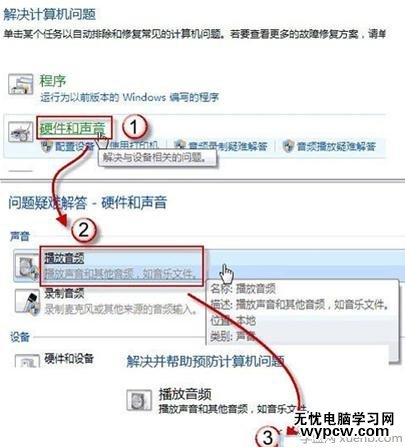
在故障对话框中,选择 Headphones,并点击下一步,这时电脑应该会提示:外设没有插上,并给出修复建议:插上扬声器或耳机。
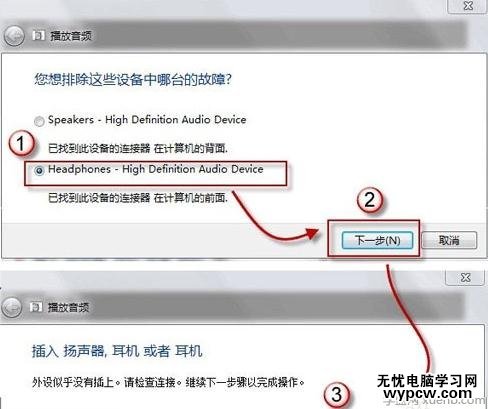
这时我们可以插上耳机,并点击下一步。系统会自动更改修复
如果上一步中我们没有插上耳机,而直接点击下一步,提示信息则会如下:

新闻热点
疑难解答